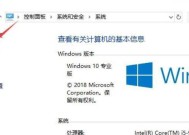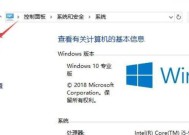火影电脑黑屏问题如何解决?有效方法是什么?
- 家电常识
- 2025-04-06
- 15
- 更新:2025-03-27 23:53:37
在日常使用电脑过程中,遇到黑屏问题无疑是一个令人头疼的状况。尤其对于火影电脑用户来说,黑屏可能意味着需要进行一些专业的故障排查和修复。本文将带你深入探讨火影电脑黑屏问题的解决方法,并提供一系列有效的解决方案。
一、确认问题的严重性
我们需要确认黑屏是完全无显示还是有轻微的迹象表明电脑正在尝试启动。可以尝试以下简单步骤来初步判断问题:
1.检查电源连接是否稳固,确认所有的电源线和适配器是否工作正常。
2.监听是否有启动声,比如硬盘启动的响动或风扇的声音,这可以初步判断硬件是否在尝试启动。
3.观察是否有电源指示灯亮起,指示灯状态有时可以反映电脑的电源状态。
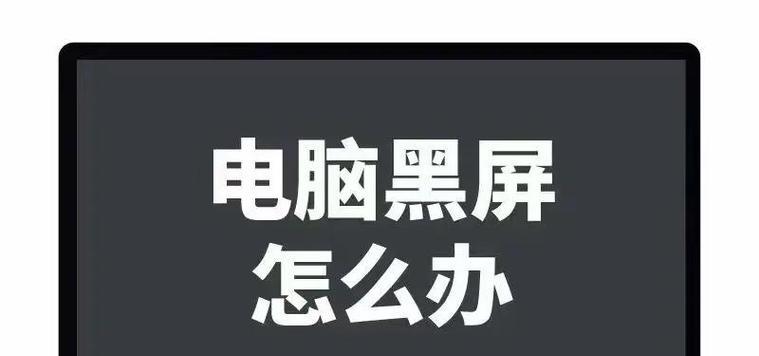
二、硬件检查
如果确认了电脑硬件在尝试启动,那么可能问题出在显卡或显示器连接上。请按照以下步骤进行检查:
1.检查连接线:确保所有的连接线,包括视频线和电源线,都已正确且牢固地连接到电脑和显示器上。
2.尝试其他显示器:如果可能,将火影电脑连接到另一个显示器上,以排除显示器自身故障的可能性。
3.检查显卡:如果电脑配备的是独立显卡,请尝试拔出显卡,用橡皮擦清理金手指部分,再重新插入。
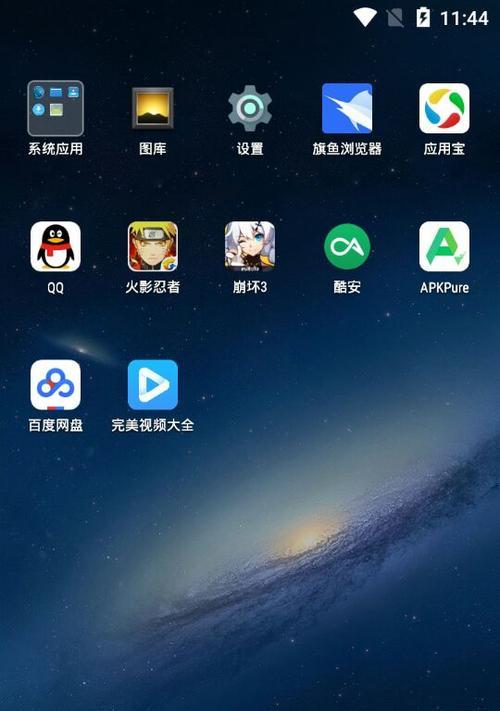
三、软件和系统故障排查
如果硬件检查没有问题,那么可能是软件或系统故障导致的黑屏。请按照以下步骤进行排查:
1.启动进入安全模式:重启电脑,通常在启动过程中按F8键可以进入安全模式。如果安全模式下可以正常显示,说明驱动或系统设置可能存在问题。
2.系统还原:在安全模式下,可以尝试进行系统还原,撤销到电脑出现黑屏之前的状态。
3.更新或重新安装显卡驱动:黑屏有时是由显卡驱动问题引起的,可以到显卡官网下载最新驱动进行更新或卸载现有驱动后重新安装。
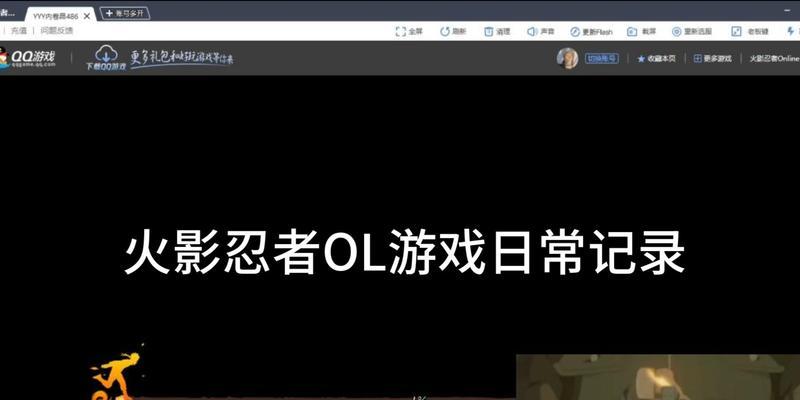
四、诊断工具和修复
当以上步骤都不能解决问题时,可能需要借助一些诊断工具或系统修复盘:
1.使用Windows安装盘进行修复:可以从微软官网下载Windows安装盘,并启动进入修复模式进行系统修复。
2.使用第三方诊断工具:例如MemTest86、CrystalDiskInfo等工具可以帮助检查硬件状态,尤其是内存和硬盘。
五、硬件故障与维修
如果诊断工具显示硬件存在问题,那么可能需要专业维修。针对火影电脑,可以采取以下措施:
1.联系官方客服:通过火影电脑的官方客服寻求专业帮助,了解维修流程和费用。
2.前往维修点:如果有实体维修点,可以直接带着电脑前往进行专业的检查和维修。
六、预防措施
为了避免未来出现类似的黑屏问题,以下是一些预防措施:
1.定期清理电脑内部灰尘:灰尘积累会影响散热,可能会导致硬件过热而出现问题。
2.定期更新驱动和操作系统:保持系统和驱动的更新,可以避免兼容性问题和已知错误。
3.避免不稳定的电源:使用有品质保证的电源适配器,避免电压不稳对电脑造成损害。
通过上述的步骤,您应该能够对火影电脑黑屏问题有一个全面的了解,并找到合适的解决方法。请记住,电脑黑屏问题可能由多种原因引起,需要耐心地进行逐一排查。如果问题复杂,及时联系专业技术人员进行处理也是明智之举。
在解决火影电脑黑屏问题时,请确保每一个操作步骤都按照正确的流程来执行,以免造成更严重的硬件损坏。同时,任何操作前请做好重要数据的备份,以防止数据丢失。
本文已尽量覆盖了火影电脑黑屏问题的常见解决方法,希望能够帮助您快速有效地解决问题。如果还有其他疑问,欢迎继续探索相关知识,或咨询专业的电脑维修服务。
上一篇:联想笔记本黑屏启动失败如何处理?
下一篇:笔记本电脑e盘拒绝访问怎么修复?